Configuração moderna host de alto uso de disco correção no Windows 10
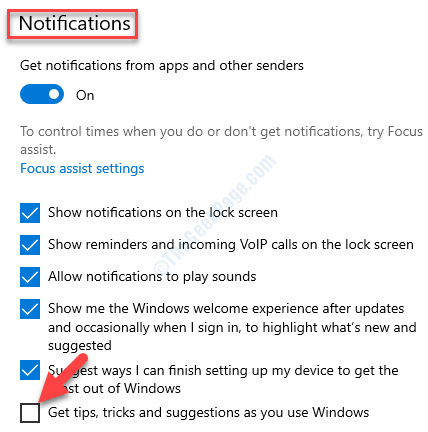
- 1736
- 403
- Loren Botsford
As atualizações do Windows são essenciais para melhorar o desempenho geral do seu PC, patches de segurança, recursos de atualização e também oferece correções para muitos erros. Enquanto as atualizações são baixadas diretamente para o seu PC, a instalação é feita por alguns componentes que se integram ao sistema operacional. Um dos componentes inclui o host de configuração moderno que deveria ser executado em segundo plano sempre que a atualização estiver sendo instalada.
No entanto, alguns usuários estão enfrentando esse problema em que vêem “Host moderno de configuração, causando alto uso da CPU”Erro no Windows 10 ou outra mensagem de erro“O host de configuração moderno parou de funcionar““. Felizmente, existem algumas maneiras de corrigir este problema. Vamos ver como.
Método 1: através do aplicativo de configurações
Passo 1: Vá para Começar, Clique nele e selecione Configurações Do menu.

Passo 2: No Configurações Janela, clique em Sistema.
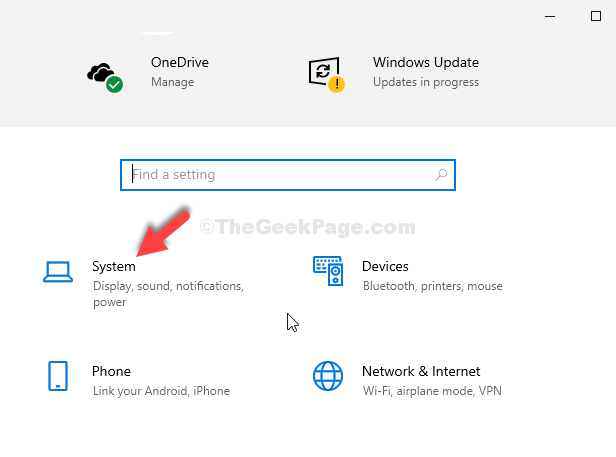
Etapa 3: No Sistema Configurações, no lado esquerdo do painel, clique em Notificações e ações.
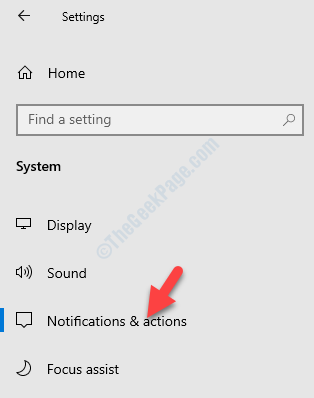
Passo 4: Agora, vá para o lado direito do painel e sob Notificações, desmarque a caixa ao lado de Obtenha dicas, truques e sugestões ao usar o Windows.
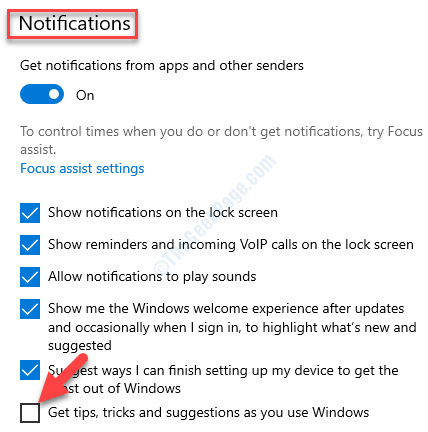
Etapa 5: Volte para Configurações casa e clique em Personalização.
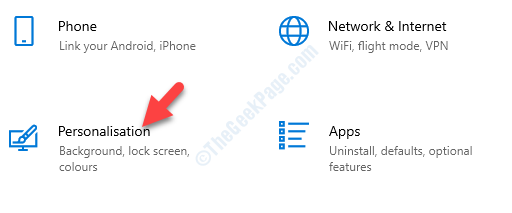
Etapa 6: Em seguida, no lado esquerdo da tela, selecione Começar.
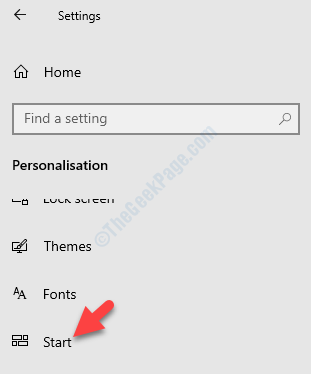
Etapa 7: Em seguida, navegue para o lado direito da tela e vá para Mostrar sugestões ocasionalmente no início opção. Desligue isso.
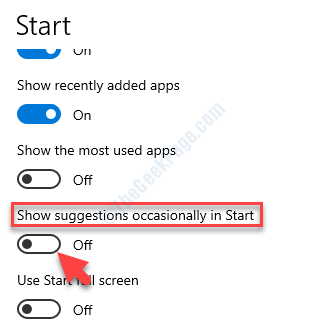
Etapa 8: Agora, volte para o Configurações casa novamente e selecione Privacidade.
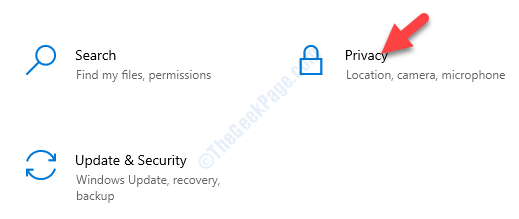
Etapa 9: Na próxima janela, no lado esquerdo do painel, role para baixo e clique em Aplicativos de fundo.
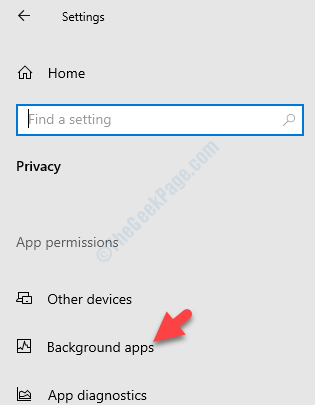
Etapa 10: Então, vá para o lado direito do painel e sob Selecione quais aplicativos podem ser executados em segundo plano, Desligue qualquer um dos aplicativos que você não deseja continuar executando em segundo plano.
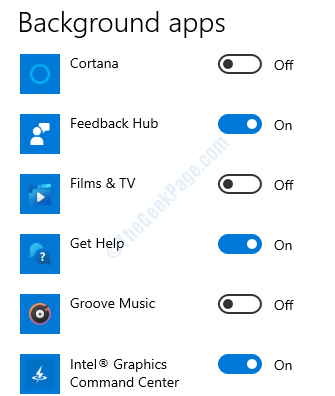
Agora, você pode reiniciar seu PC e não deve ver o “Host moderno de configuração, causando alto uso da CPU”Erro no seu PC Windows 10 novamente.
Mas, se você ainda estiver experimentando o erro, siga o 2º método.
Método 2: Usando opções de indexação
Passo 1: Clique com o botão direito do mouse Começar e selecione Run no menu.
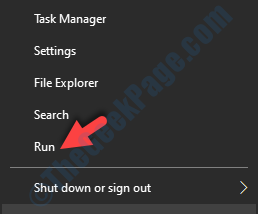
Passo 2: No Comando de execução caixa, tipo ao controle.exe srchadmin.dll e acertar Digitar.
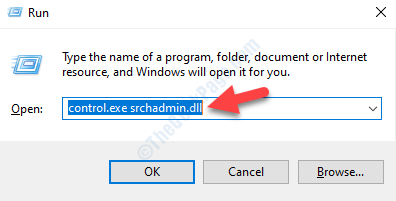
Etapa 3: Ele abre o Opções de indexação janela. Clique em Modificar.
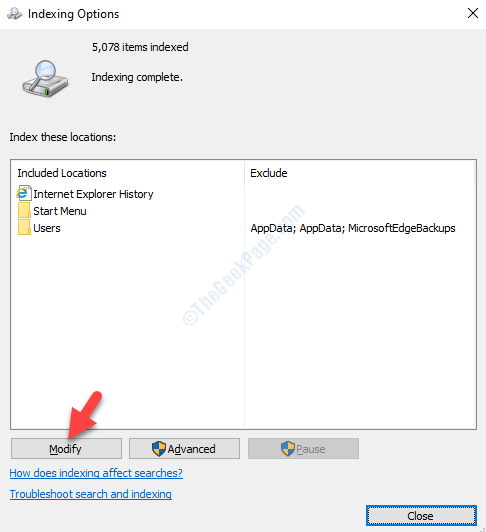
Passo 4: Em seguida, no Locais indexados caixa de diálogo, sob o Alterar locais selecionados, desmarque todas as opções para desativar os arquivos.
Imprensa OK Para salvar as mudanças e saída.
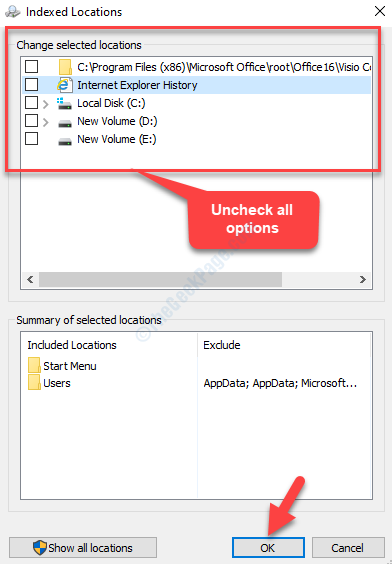
*Observação - Faça uma anotação do que você desmarcou, para que, se necessário.
Isso é tudo. Você pode reiniciar seu PC e não deve mais encontrar o erro.
- « Como remover a guia de segurança do File Explorer no Windows 10
- Código de erro 0xc00d5212 No Windows Media Player ou Film App Fix »

